发布时间:2024-04-12 15:05:02 来源:转转大师 阅读量:1575
跳过文章,直接PPT转PDF在线转换免费>> AI摘要
AI摘要本文介绍了将PPT转换成PDF版本的五种方法,包括使用电脑自带功能、在线转换工具、第三方转换软件以及PowerPoint软件内置功能,并提供了详细的操作步骤。在转换过程中,需要注意保护文件完整性和安全性,选择合适的转换选项和设置,以确保转换后的PDF文件格式和布局符合要求。备份原始PPT文件也是重要的步骤,以防数据丢失。
摘要由平台通过智能技术生成
在日常的工作和学习中,我们经常会使用到PPT(PowerPoint)进行演示和报告。然而,有时我们可能需要将PPT文件转换成PDF版本,以便于在没有PowerPoint软件的环境下进行查看和分享,或者为了保持演示内容的格式和布局不变。那么,如何把PPT转换成PDF版本呢?本文将为您介绍几种常见的方法。
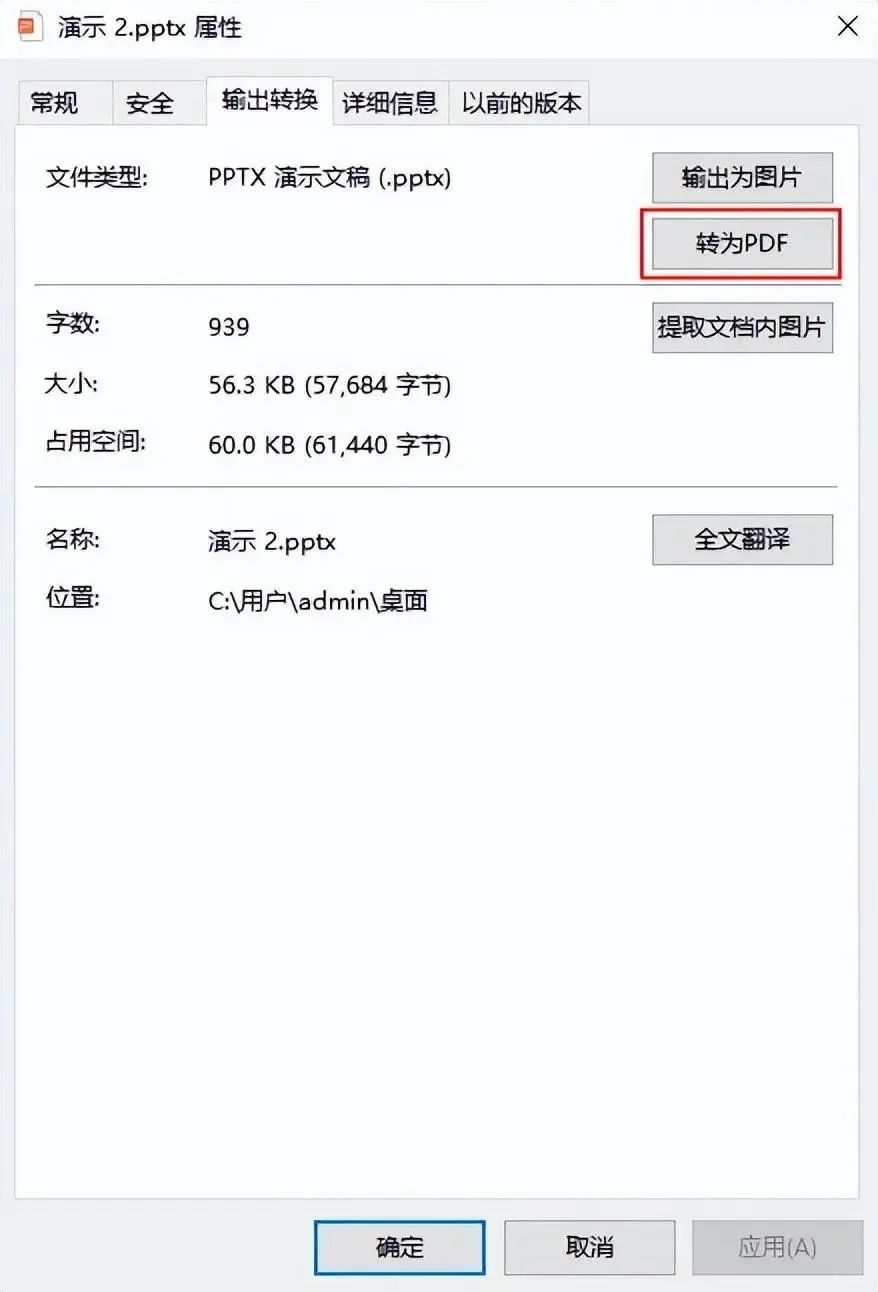
除了使用PowerPoint软件内置功能外,我们还可以利用在线转换工具将PPT文件转换成PDF版本。这些工具通常无需安装任何软件,只需上传PPT文件即可进行转换。下面以转转大师在线转换工具操作为例。
操作如下:
1、打开在线ppt转pdf网址:https://pdftoword.55.la/ppt2pdf/

2、上传要转换的PPT文件,在线支持4份文件同时转换哦~

3、PPT文档上传后如果对转换页面有要求可设置一下,然后点击开始转换。

4、转换完成就可以点击文件下载了。
需要注意的是,使用在线转换工具时,需要确保上传的PPT文件不包含敏感信息,并注意保护个人隐私。
除了上述两种方法外,还可以使用一些第三方转换软件来将PPT文件转换成PDF版本。这些软件通常提供更多的转换选项和自定义设置,可以满足用户的不同需求。下面以转转大师pdf转换器操作为例。
操作如下:1、下载客户端(https://pdftoword.55.la/)

2、打开转转大师客户端,选择PDF转换-其他转PDF-PPT转PDF,然后根据提示上传要转换的PPT文件。

3、点击开始转换。

4、文档转换完成,打开即可查看转换后的文档。
在使用第三方转换软件时,需要注意选择正规、可信赖的软件,以避免安装恶意软件或病毒。同时,也要仔细阅读软件的使用说明和隐私政策,确保个人信息和文件的安全。
大多数版本的PowerPoint软件都内置了将演示文稿导出为PDF的功能,
操作如下:
1、打开需要转换的PPT文件。此时,PowerPoint软件将自动将演示文稿转换为PDF格式,并保存在指定的位置。
在将PPT转换成PDF版本时,需要注意以下几点:
1、确保PPT文件的内容完整、准确,避免在转换过程中出现遗漏或错误。3、在转换前最好备份原始PPT文件,以防万一转换过程中出现问题导致数据丢失。
以上就是如何把ppt转换成pdf版本的方法介绍了。我们可以根据实际需求选择合适的方法进行操作,以便于更好地分享和保存演示文稿。同时,也需要注意保护文件的完整性和安全性,避免在转换过程中造成不必要的损失。
【如何把ppt转换成pdf版本?分享四个高效转换方法!】相关推荐文章: 返回转转大师首页>>
我们期待您的意见和建议: